Nitro PDF Professional 11.0.7.411
ПДФ є якщо не самим, то одним з найбільш популярних форматів зберігання електронних документів та роботи з ними. Він гнучкий в редагуванні і зручний в читанні, проте за допомогою стандартних засобів операційної системи його не відкрити. Для цього існують спеціальні програми, однією з яких є Nitro PDF Professional.
Nitro PDF Professional - це ПЗ для редагування, створення, відкриття і твори інших дій з PDF-файлами. У ньому є безліч різних функцій, зручний інтерфейс і корисні інструменти, що ми і розглянемо в даній статті.
зміст
- створення документ
- відкриття документа
- режим вкладок
- режим редагування
- Пошук
- об'єднання файлів
- перетворення
- рецензування
- витяг сторінок
- Захист за допомогою пароля
- оптичне розпізнавання
- Відправлення по електронній пошті
- захист
- порівняння змін
- оптимізації ПДФ
- переваги
- недоліки
- Завантажити пробну версію Nitro PDF Professional
- Питання та відповіді
створення документ
Документ створюється прямо з програми і наповнити його необхідним вам вмістом: картинками, текстом, посиланнями і так далі.
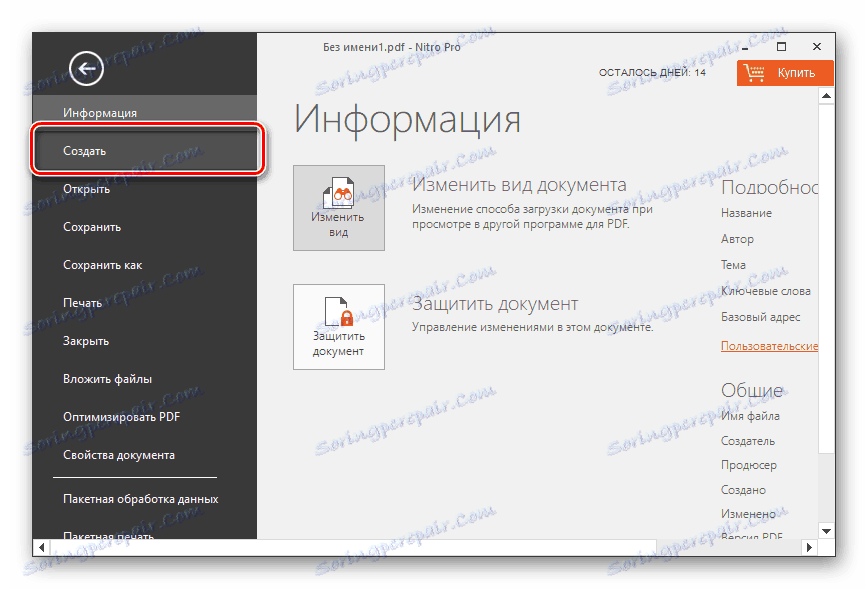
відкриття документа
Незалежно від того, створювали ви ПДФ-файл до перевстановлення системи в іншій програмі, або просто скачали з інтернету, його завжди можна відкрити в цьому ПО. Важливим плюсом є те, що відкриваються не тільки файли, які знаходяться на вашому комп'ютері, але і зберігаються, наприклад, в DropBox , Google Drive або будь-якому іншому хмарному сховище. Крім цього є отримання зображення у форматі * .pdf прямо зі сканера.
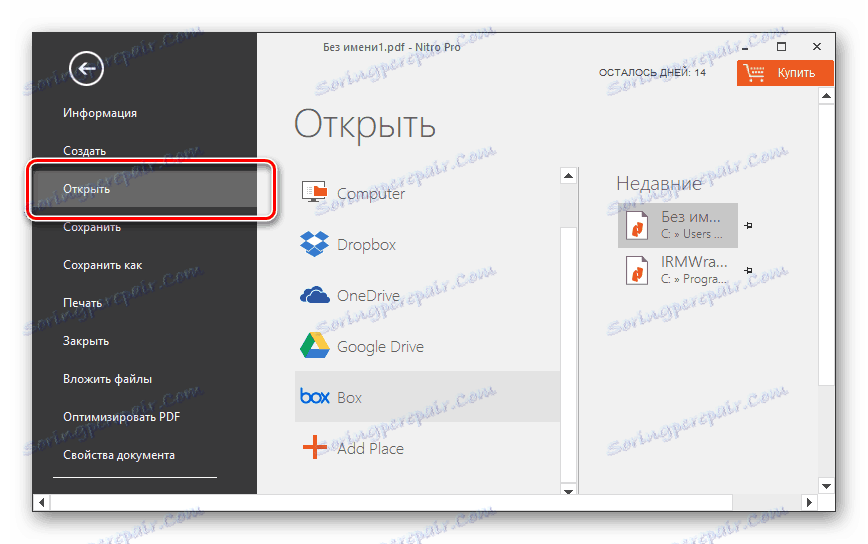
режим вкладок
Кілька документів при необхідності відкриваються в різних вкладках, як в браузері. Це дозволяє зручно працювати відразу з декількома файлами одночасно.
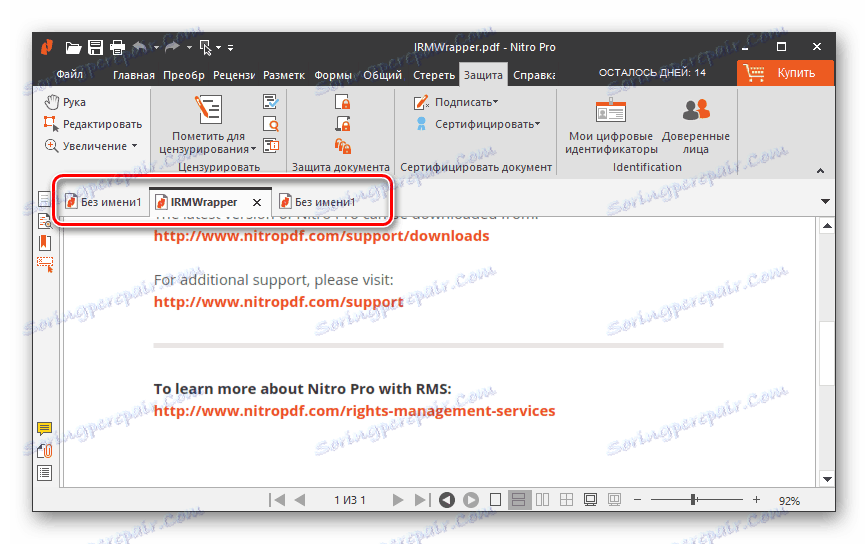
режим редагування
Коли ви тільки відкриваєте створений раніше документ, він буде запущений в режимі читання, отже, будуть недоступні ніякі дії з ним. Однак тут є режим редагування, після включення якого можна буде змінити ПДФ як завгодно.
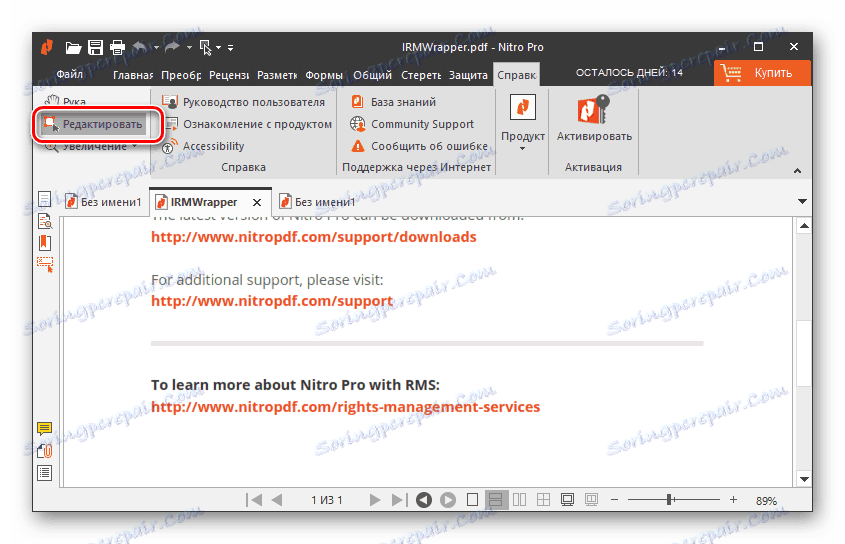
Пошук
Ця функція виконана тут максимально комфортно. Пошук здійснюється швидко, а після виявлення потрібної фрази даний софт пропонує вибрати уривок, до якого відбувається швидкий перехід. Плюс до цього є і деякі параметри пошуку для скорочення або розширення області його видимості.
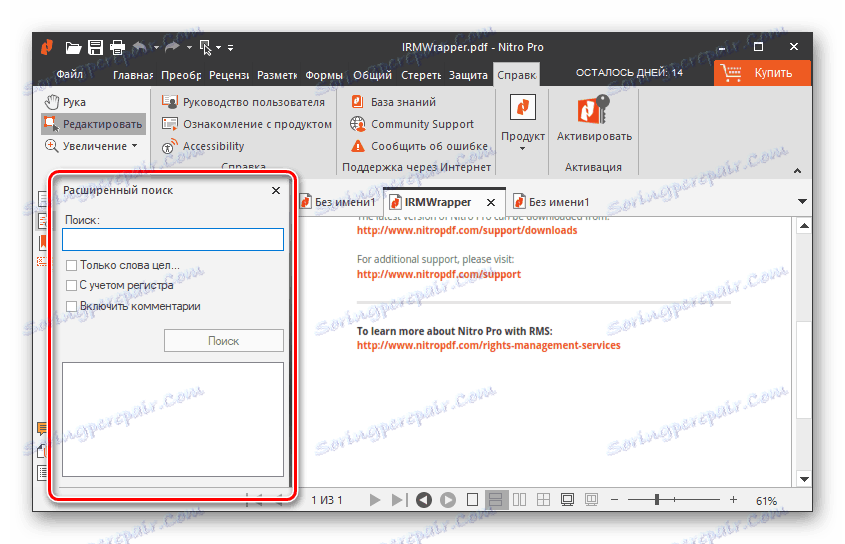
об'єднання файлів
Одним з корисних інструментів програми є «Об'єднання файлів». Він дозволяє взяти кілька окремих PDF і зробити з них один загальний. Вам це може бути корисним в тому випадку, якщо ви писали сторінки вашої книги в одній програмі, а зображення малювали в інший.
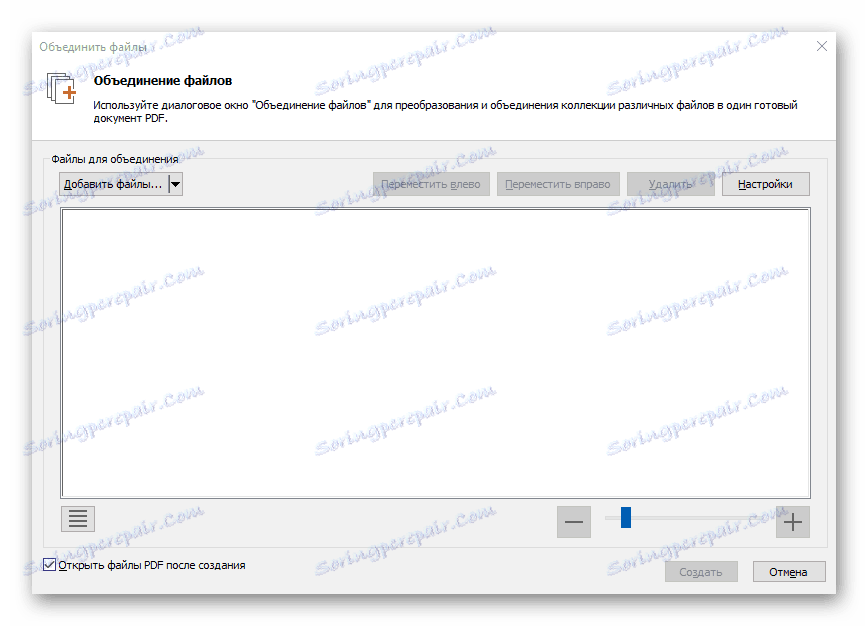
перетворення
Якщо розширення не влаштовує * .pdf, і ви хочете ще більш гнучкий для редагування і відкриття формат, то перетворіть документ в Word , PowerPoint , Excel або будь-який інший за допомогою вбудованого інструменту.
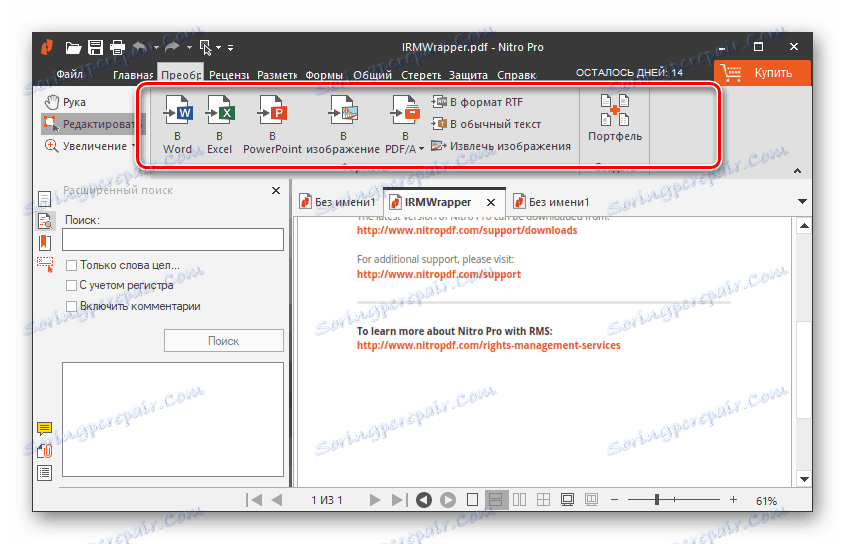
рецензування
Уявіть ситуацію, коли ви читаєте величезну книгу в пошуках всього декількох корисних фактів або фраз. У цьому випадку було б корисно якось відзначити ці фрази, щоб в майбутньому, при відкритті документа, їх можна було б швидко знайти. Інструменти з даного розділу відмінно підійдуть в цих цілях, хоч і мають злегка інше призначення. Наприклад, інструмент «Штамп» може використовуватися для установки водяного знака.
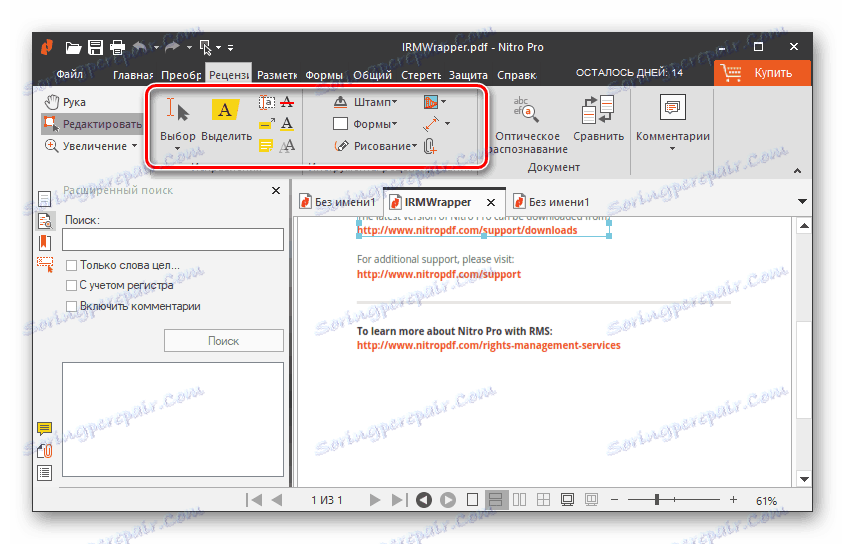
витяг сторінок
Даний інструмент теж стане в нагоді, якщо з усіх сторінок великої книги вам необхідний лише будь-якої її уривок або тільки одна сторінка. Ви просто вказуєте тут, скільки і яких ресурсів приходять вам потрібні, і програма перемістить їх в окремий документ.
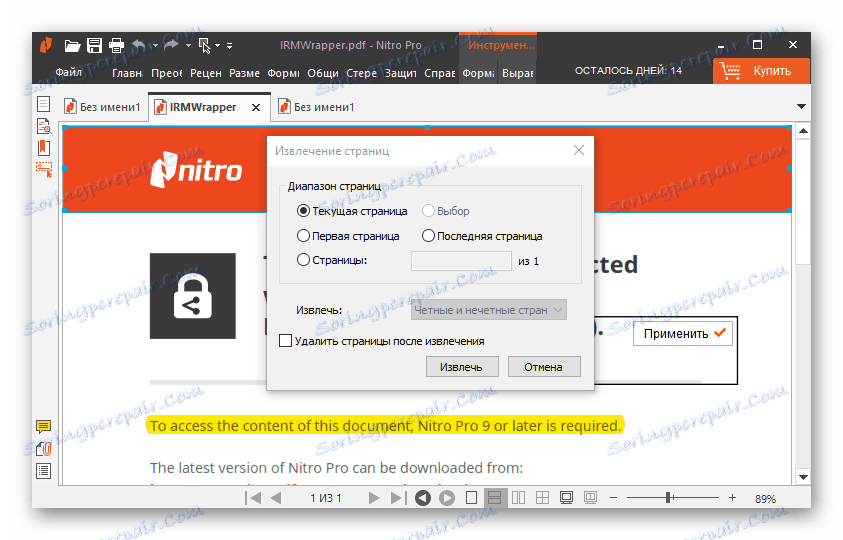
Захист за допомогою пароля
За допомогою цього інструменту ви можете легко убезпечити ваші документи від сторонніх осіб. Тут встановлюється пароль як на відкриття документа, так і на деякі функції. У другому випадку документ буде відкриватися, але без коду не вийде зробити з ним дії, які ви включили в обмеження.

оптичне розпізнавання
Дуже корисна функція для тих, хто часто працює зі сканованими документами. Вона дозволяє знайти будь-яку інформацію в зображенні, отриманому зі сканера. А якщо включити ще й редагування, то можна буде і копіювати текст прямо з зображення, але з деякими похибками.
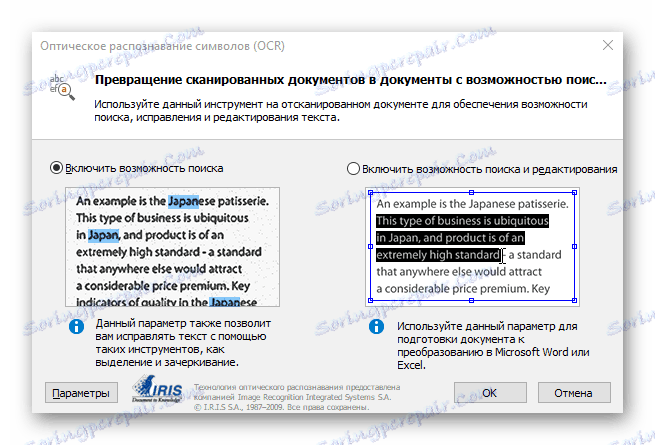
Відправлення по електронній пошті
Якщо вам терміново потрібно відправити документ по e-mail своєму другові або колезі, то це легко зробити лише одним натисканням. Однак перед використанням даної функції слід вказати поштовий клієнт, який буде виконувати відправку.
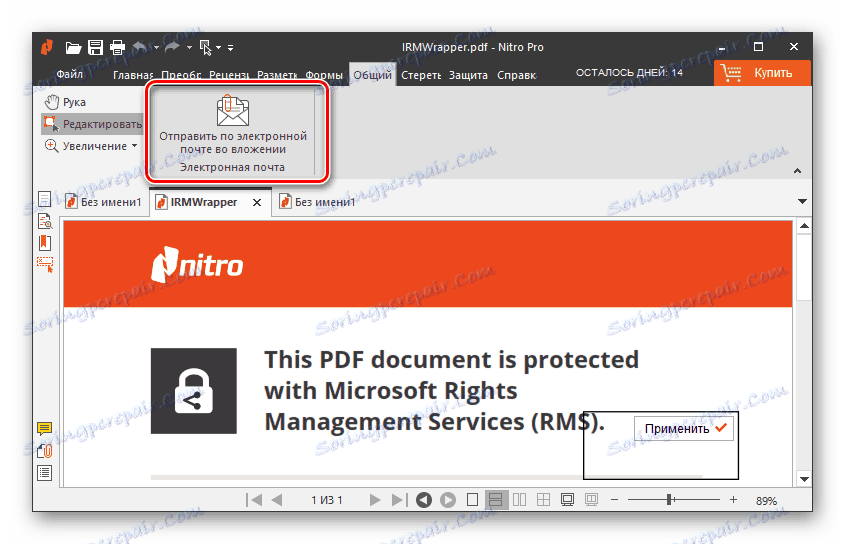
захист
За допомогою інструментів захисту ви завжди можете убезпечити документ від копіювання та крадіжки вашої інтелектуальної власності. Наприклад, підтвердити за допомогою сертифіката, що саме ви є власником книги або зображення. Ви також можете встановити електронний підпис на документ. Але будьте обережні, адже підпис не дає вам стовідсоткової гарантії того, що ви доведете ваші права на цей документ. У більшості випадків вона використовується в якості «прикраси» документів.
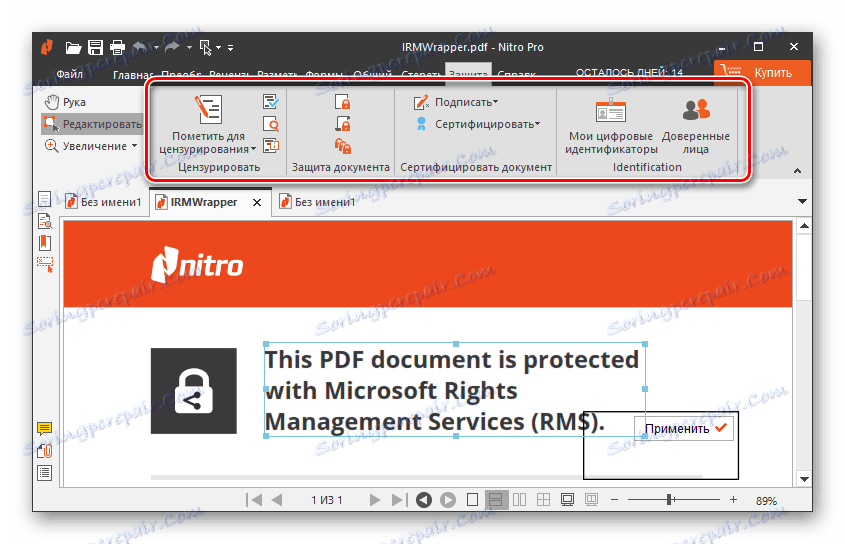
порівняння змін
Ще одна корисна функція в скарбничці даної програми. За допомогою неї доступна перевірка, наскільки змінився той чи інший відрізок тексту в минулою і нинішньою версією документа. Крім тексту можна перевіряти відмінності і в зображеннях.
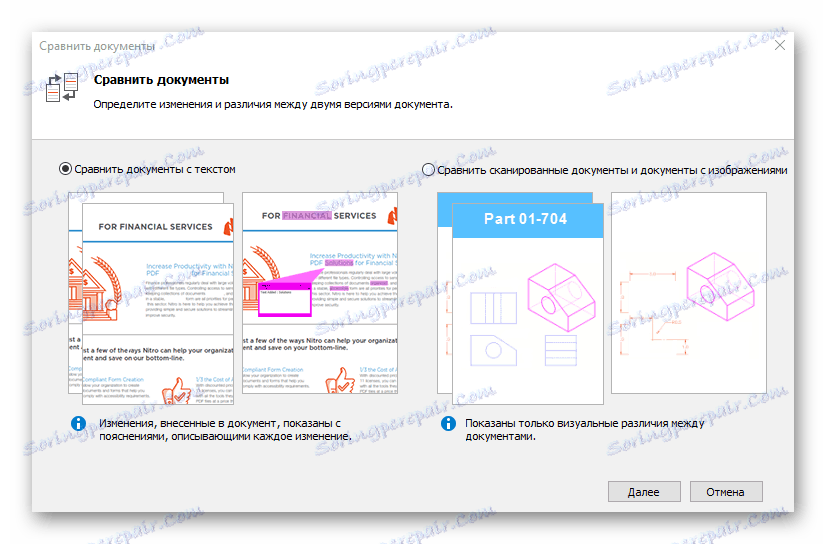
оптимізації ПДФ
У PDF-файлів є один мінус - при наявності великої кількості сторінок вони важать неймовірно багато. Але за допомогою функції оптимізації ви зможете трохи це виправити. Тут є два автоматичні режими, які вже налаштовані на оптимізацію для друку або зміни розміру. Однак доступна і ручна настройка, що дозволяє вибрати ті параметри, які будуть кращі тільки вам.
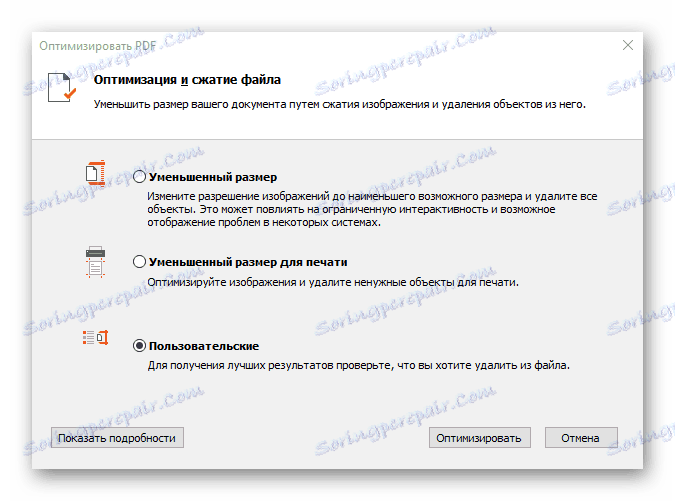
переваги
- Безліч додаткових функцій і інструментів;
- Приємний і зручний інтерфейс;
- Наявність російської мови;
- Інтеграція з хмарними сховищами;
- Зміна обсягу і формату документів.
недоліки
- Платне поширення.
Це програмне забезпечення має неймовірну масою інструментів і функцій для роботи з файлами ПДФ. У ній є практично все, що є в інших подібних програмах: захист, редагування, рецензування та багато іншого. Звичайно, при першому відкритті програма може показати занадто складною, але це далеко не так, і розбереться в ній навіть новачок. Програма не має мінусів, якщо не брати до уваги за недолік її ціну.